Comment remettre l'ancien logo de l'application Twitter sur votre iPhone?
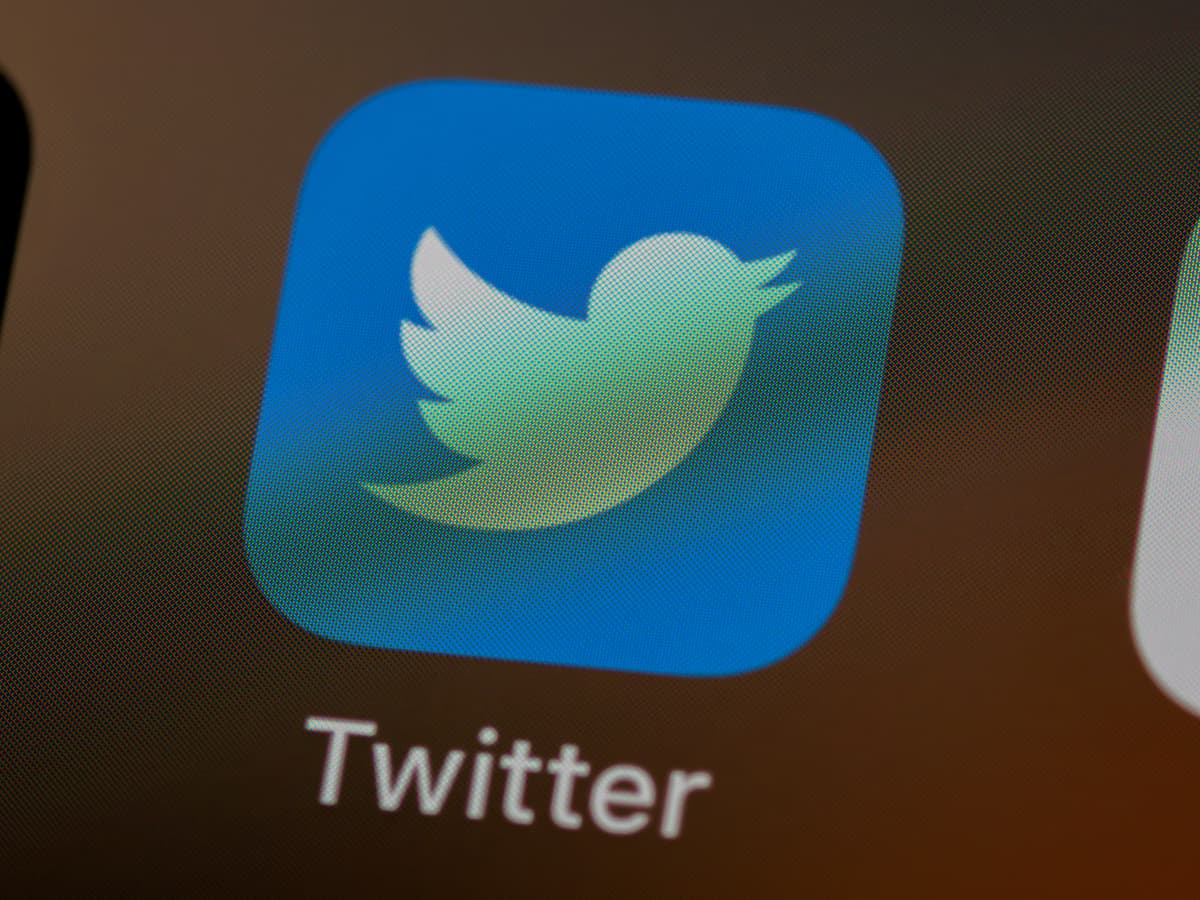
Déjà nostalgique de l'ancien logo de Twitter? Désormais renommé X et dépourvu de son fameux oiseau bleu, le réseau social a fait peau neuve ces derniers jours. Au grand désarroi de certains utilisateurs, qui n'ont eu de choix que de dire adieu à l'ancienne icône de l'application en raison d'une récente mise à jour du réseau social. Mais une technique permet pour les plus réticents au changement de retrouver l'ancien logo. Cette manœuvre est disponible pour les utilisateurs d'iPhone.
Raccourci d'application
- Rendez-vous dans l'application "Raccourcis" de votre iPhone, qui permet de créer des chemins plus courts pour accéder à vos applications ou bien de réaliser des tâches précises (programmer un réveil, mettre une playlist de musiques en particulier, etc.).
- Une fois dans l'application, il faut vous rendre dans l'onglet "Tous les raccourcis", avant de cliquer sur le bouton "+" pour en créer un nouveau.
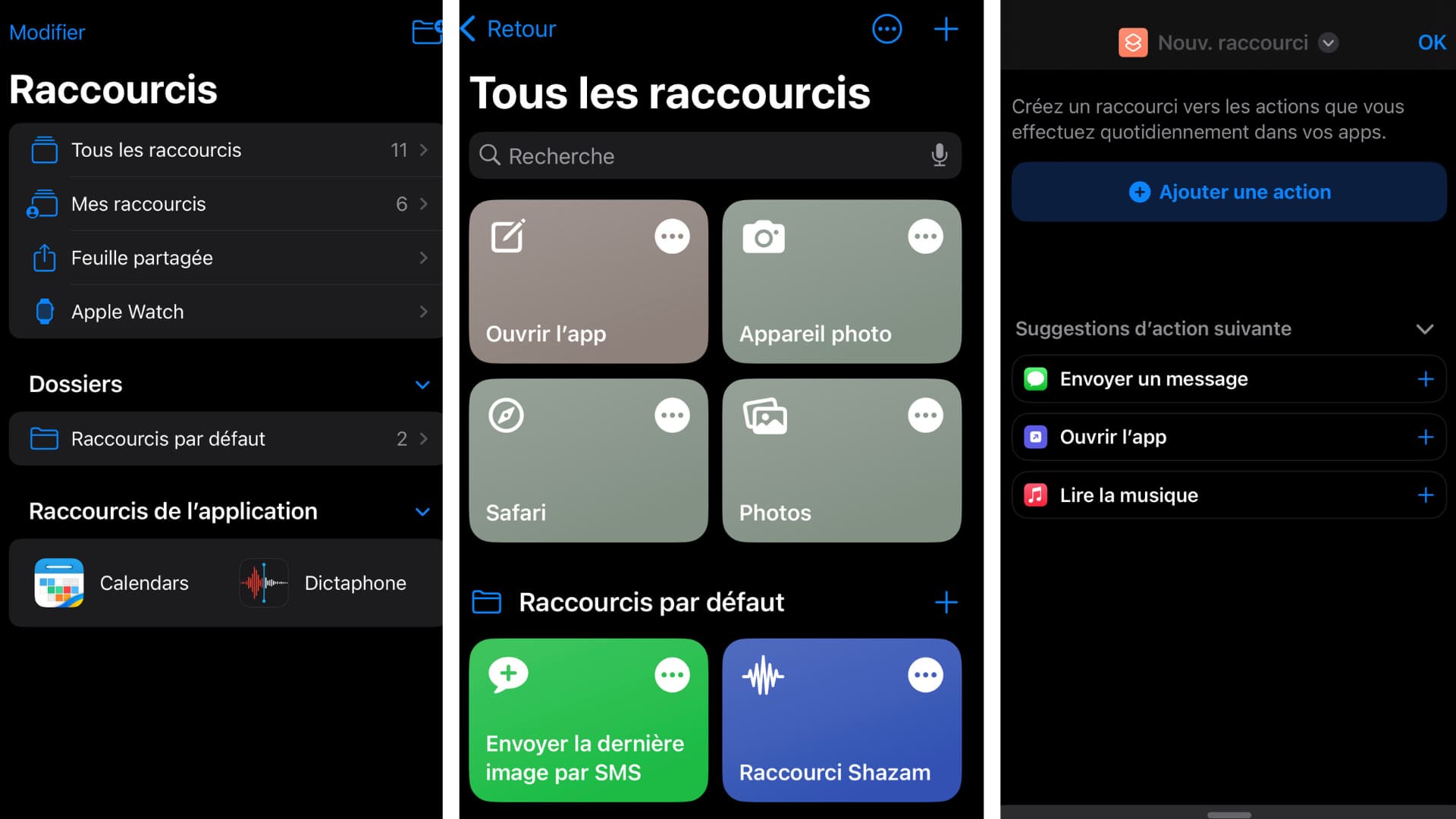
- Une fois dans l'interface de programmation de raccourcis, vous allez pouvoir demander au logiciel de créer un raccourci pour l'application Twitter. Pour cela, il suffit de cliquer sur "Ajouter une action", aller dans l'onglet "Catégories" puis "Scripts". En défilant un peu sur la multitude d'options possibles, vous trouverez l'action "Ouvrir l'app".
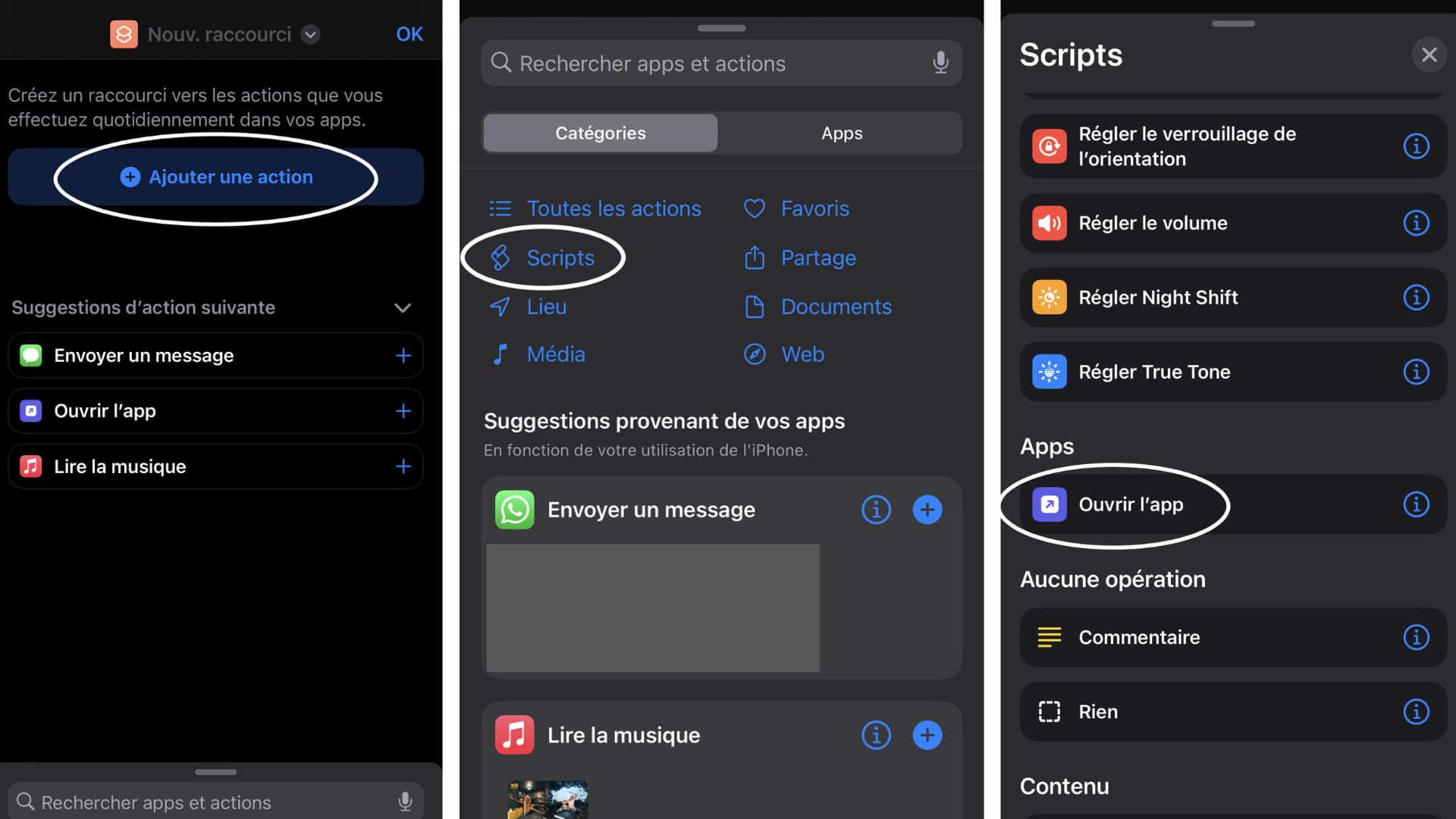
Modification de logo
Vous avez ensuite le script qui s'affiche sur l'interface. Vous devez choisir l'application à ouvrir, en l'occurrence ici l'application "X", nouveau nom de Twitter.
- Pour modifier le logo du raccourci et donc retrouver le fameux oiseau bleu, vous devez ensuite cliquer sur la flèche vers le bas située à côté de l'intitulé "Ouvrir l'app", en haut de la page (par ailleurs renommable via le même chemin).
La fenêtre ouverte vous permettra de mettre le raccourci sur votre écran d'accueil en cliquant sur "Sur l'écran d'accueil".
- A partir de là, vous pourrez choisir le nom du raccourci (par exemple Twitter) et choisir l'icône du raccourci en cliquant sur l'icône déjà en place puis "Choisir une photo", ici l'ancien logo de Twitter (à télécharger au préalable).
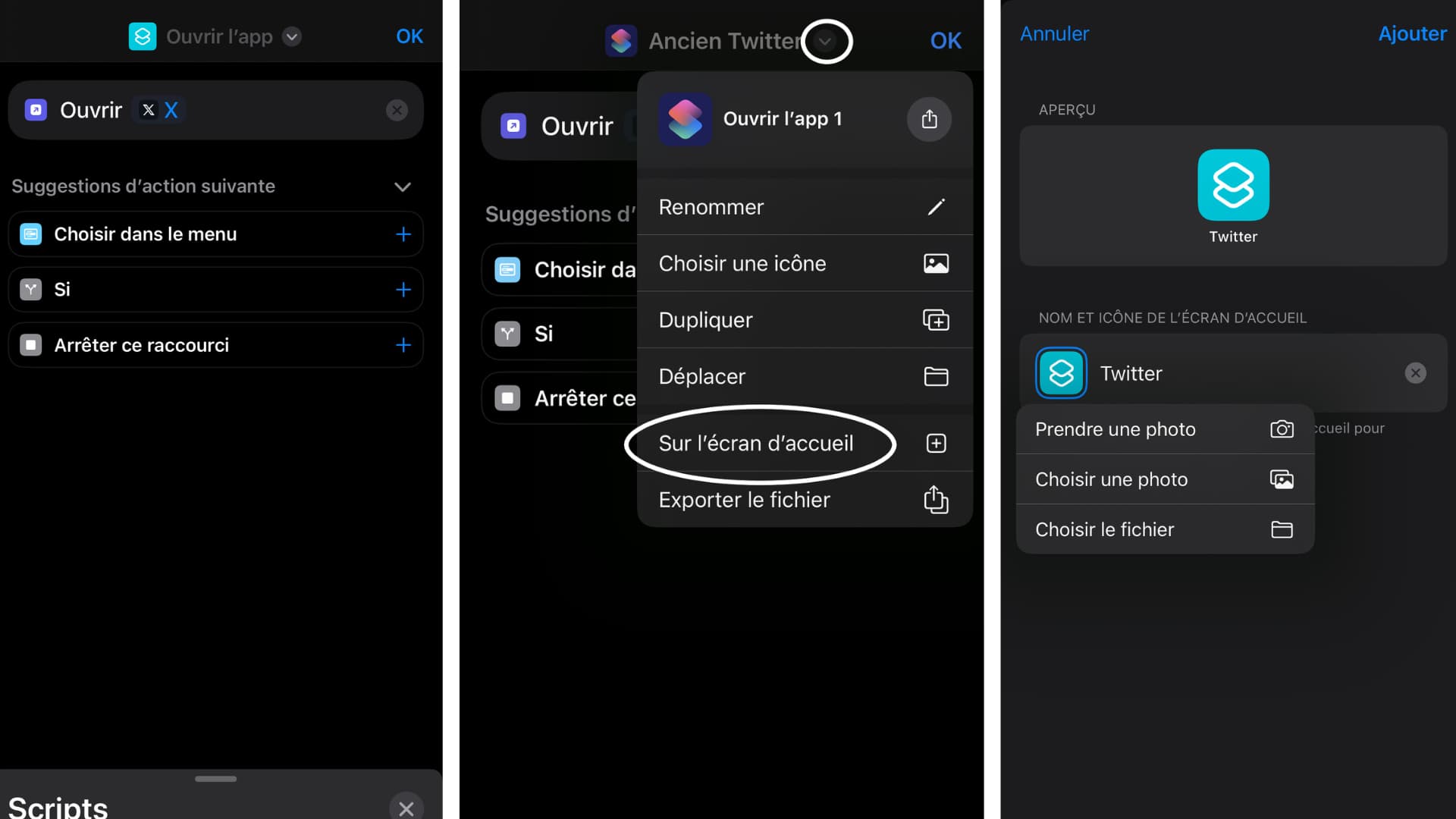
Cliquez ensuite sur "Ajouter". Votre nouveau raccourci est désormais sur votre écran d'accueil. A noter que cette manoeuvre ne modifiera pas l'icône présente dans l'application, qui restera bel et bien un "X".
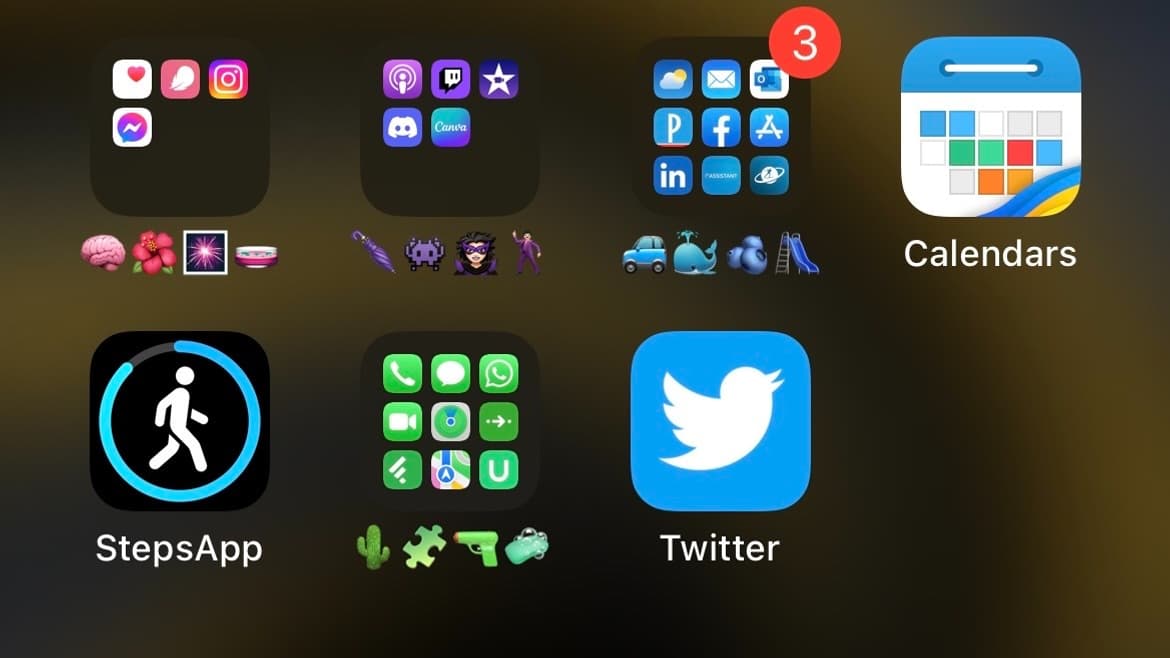
Pour les adeptes de raccourcis, d'autres actions sont également possibles avec l'application "X". Toujours dans l'application "Raccourcis", en cliquant sur "Ajouter une action", puis en allant dans "Apps" et"X", vous pouvez également créer des chemins abrégés pour écrire un nouveau tweet, effectuer une recherche dans Twitter ou encore aller directement dans l'onglet "Explorer".
